Edukien taula
Excel orriak denbora, data, gertaerak eta jarduerak programatzeko, objektuen eta haien prezioen jarraipena egiteko eta askoz gehiago erabil daitezke. Artikulu honetan, ikusiko dugu datak dituzten gelaxka kopurua nola zenbatu Excel formulak eta VBA erabiliz. Hobeto ulertzeko, Izena , Generoa eta Jaiotze-data dituen lagin bat erabiliko dugu.

Deskargatu Praktika lan-koadernoa
Zaldu gelaxkak datak Excel.xlsm-n6 modu gelaxka-kopurua zenbatzeko Datak Excel-en
Hainbat modu daude Excel -n datak dituzten gelaxken kopurua zenbatzeko. VBA , COUNTA , COUNTIFS , SUMPRODUCT eta funtzioen konbinazio bat ikusiko dugu argitalpen honetan zehar.
1. metodoa: datak dituzten gelaxken kopurua zenbatzea COUNTA funtzioa erabiliz
COUNTA funtzioa lagungarria da zenbakizko balioak dituzten gelaxken kopurua kalkulatzeko .
Urratsak:
- Lehenengo, egin klik gelaxkan F5 eta idatzi formula hau.
=COUNTA(D5:D12) 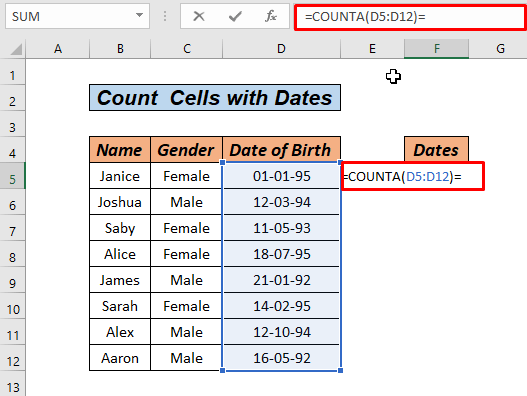
- Orain, sakatu SARTU tekla.

Hemen, Excel-ek D5 -tik D12 arteko zenbakizko data-balio guztiak zenbatu ditu.
Lotutako edukia: Excel Zenbakiak dituzten gelaxkak (5 modu erraz)
2. metodoa: urte jakin bateko datak zenbatzea SUMPRODUCT funtzioa erabiliz n
Gure datu-multzoan, urte desberdinetan data desberdinak daude. Zer egin behar dugu, urte zehatzetako datak jakin nahi baditugu? Ikus dezagun nola egin.
Urratsak:
- Lehenengo, egin klik gelaxkan F5 eta idatzi formula honela.
=SUMPRODUCT(--(YEAR($D$5:$D$12)=$F5)) 
- Orain, sakatu SARTU tekla.

- Azkenik, Bete automatikoa saguaren eskuineko botoia behera arrastatuz.
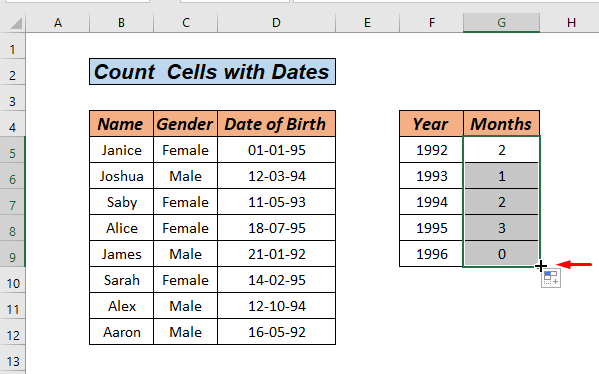
Beraz, zer gertatzen da hemen?
Sinplifikatzeko, formula honetan, URTE funtzioak baliozko data-tartetik urte guztiak aterako ditu D5:D12 eta F5 gelaxkan emandako urtearekin bat egingo du.
=SUMPRODUCT(--(YEAR(1995;1994;1993;1992)=1992)) EGIA
={FALSE;FALSE;FALSE;FALSE;TRUE;FALSE;FALSE;TRUE} Ondorioz, zenbatuko du. EGIA hau da, 2 1992 urteko kasuan.
Ondoren, Autobetetzea erabiltzen dugunean, irizpideen balioa aldatu egiten da, beraz, URTE funtzioaren emaitza aldatzen da.
Lotutako edukia: Nola zenbatu gelaxka hutsak Excel-en Baldintzarekin (3 metodo)
3. metodoa: gelaxka kopurua zenbatzea Datarekin Funtzioen konbinazioa erabiliz
Dezagun, saia gaitezen datak dituzten gelaxka kopurua zenbatzen beste modu bat. Oraingoan funtzio konbinazio bat erabiliko dugu Excel -ko gelaxketako data kopurua zenbatzeko.
Urratsak:
- Lehenengo , egin klik F5 gelaxkan eta idatzi formula hau.
=SUM(IF(ISERROR(DATEVALUE(TEXT(D5:D12, "dd/MM/yyyy"))), 0, 1)) 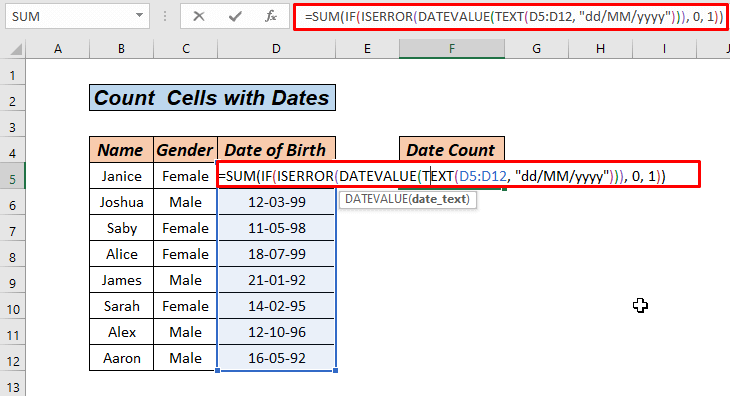
- Orain, sakatu CTRL +SHIFT+ENTER guztiz. Excel 365 erabiltzen ari bazara, SARTU sakatuz gero zeregina egingo dizu.

Hori da.
Hemen ISERROR funtzioak ikusiko du gelaxkek zenbaki-balioak dituzten. FALSE esango du gelaxka hutsik ez badago eta EGIA gelaxka hutsen kasuan. Orduan, IF funtzioak SUM 1 balioko FALSE bakoitzeko zero TRUE<-rako. 2>.
Irakurri Gehiago: Zenbatu gelaxka hutsak Excel-en (4 modu)
Antzeko irakurketak:
- Nola zenbatu Excel-en testu espezifikoa duten gelaxkak (maiuskulak eta minuskulak bereizten dira)
- Excel-en testu espezifikoa duten gelaxkak zenbatu
4. metodoa: uneko hilabeteko datak zenbatzea COUNTIFS funtzioa erabiliz
Orain, ikusiko dugu nola datak zenbatu uneko eta aurreko hilabeteetan <1 erabiliz>COUNTIFS funtzioa. Datu-multzo bat lortu dugu, non sartzeko datak ematen diren. Ikusi nahi dugu zenbat batzeko data dauden uneko hilabetean eta zenbat dauden aurreko hilabetean .

Urratsak:
- Lehenik eta behin, egin klik G5 gelaxkan eta idatzi formula behean agertzen den moduan.
=COUNTIFS(D5:D12,">="&EOMONTH(TODAY(),-1)+1,D5:D12,"<"&EOMONTH(TODAY(),0)+1) 
- Orain, sakatu SARTU tekla.

Beraz, emaitza lortuko dugu. 5. Datu-multzotik ere ikusten da gureanuneko hilabetea Martxoa , datak guztira 5 dira.
Ondoren, aurreko hilabeteko datak nola kalkulatu ikusiko dugu.
Urratsak:
- Lehenik eta behin, egin klik H5 gelaxkan eta idatzi formula behean agertzen den moduan.
=COUNTIFS(D5:D12,">="&EOMONTH(TODAY(),-2)+1,D5:D12,"<"&EOMONTH(TODAY(),-1)+1) 
- Azkenik, sakatu SARTU tekla eta gure emaitza prest dago.

Formula hau
Irakurri gehiago: Nola zenbatu betetako gelaxkak Excel-en (5 modu azkar)
5. metodoa: zenbatu urtebetetzeak hilean SUMPRODUCT funtzioa erabiliz
Metodo honetan, urtebetetzeak hilabeteka ikusiko ditugu <1 erabiliz>SUMPRODUCT funtzioa.
Urratsak:
- Idatzi formula hau G5 gelaxkan.
=SUMPRODUCT(--(MONTH($D$5:$D$12)=MONTH($F5&1))) 
- Orain, sakatu SARTU tekla.
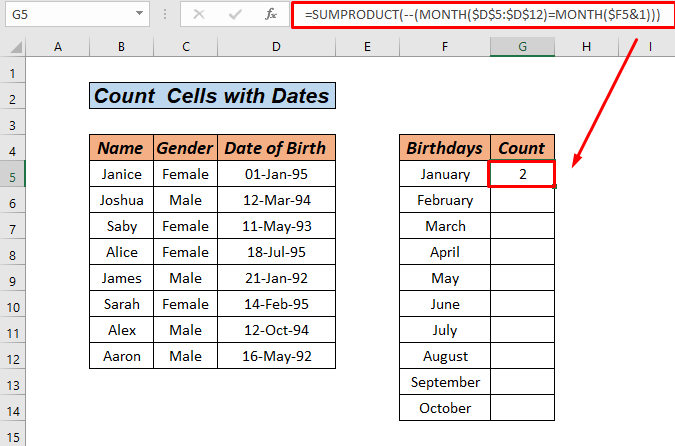
- Ondoren, arrastatu behera Bete automatikora seriearen gainontzeko.
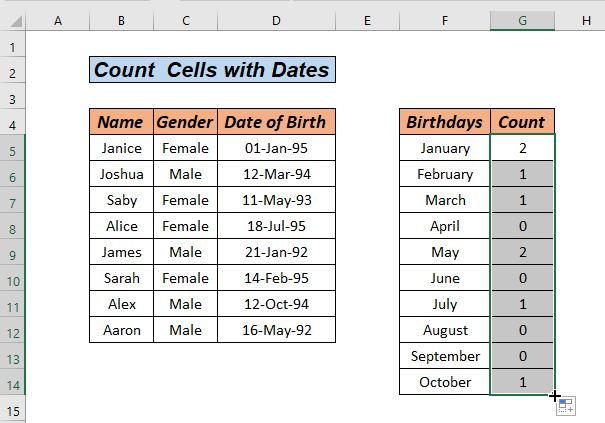
Eraziona dezakezu nola funtzionatzen duen SUMPRODUCT funtzioak hemen? Uste dugu egiten duzula, Metodoa 2 n aztertu dugun modu berean funtzionatzen du.
Irakurri gehiago: Nola zenbatu gelaxka hutsak Excel-en (5 modu)
6. metodoa: Sortu erabiltzaileak definitutako funtzioa zenbatzekoDatak dituzten gelaxken kopurua
Metodo honetan, erabiltzaileak definitutako funtzio bat sortzen dugu VBA erabiliz. Jarrai ditzagun prozedurak behera.
Urratsak:
- Lehenik eta behin, joan zintatik Garatzailea fitxara.
- Bigarrenik, egin klik Visual Basic aukeran Kodea kategorian Visual Basic editorea irekitzeko. Edo sakatu ALT+F11 Visual Basic editorea irekitzeko.

- Hau pantailan agertuko da. Visual Basic editorea non gure kodeak idazten ditugun.
- Hirugarrenik, egin klik Modulua n Txertatu goitibeherako menu-barran.
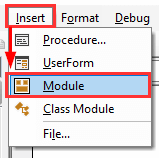
- Horrek Modulua sortuko du zure lan-liburuan.
- Eta, kopiatu eta itsatsi VBA behean agertzen den kodea.
VBA kodea:
3435
- Sakatu CTRL+S fitxategia gordetzeko.

- Gainera, itzuli zure lan-orrira eta sartu formula bertan.
=Count_DateCells(D5:D12)
- Sakatu Sartu .
- Hori da! zure emaitza lortuko duzu.

7. metodoa: VBA erabiliz datak dituzten gelaxken kopurua zenbatzea
Azkenik, metodo honekin, ikusiko dugu Excel-en data kopurua nola zenbatu VBA erabiliz.
Urratsak:
- Lehenengo, egin klik eskuineko botoiarekin fitxan eta joan Ikusi kodea atalera.

- Ondoren, kopia eta itsatsi behean VBA kodea.
VBA kodea:
3627
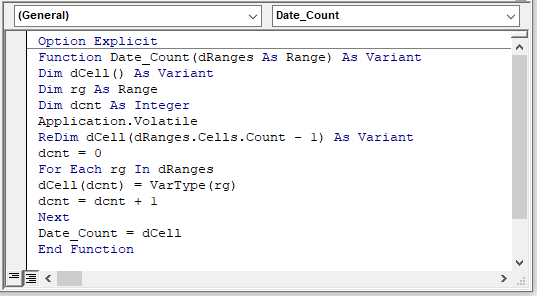
- Ondoren,sakatu F5 edo erreproduzitzeko botoia exekutatu kodea.
- Une honetan, idatzi formula F5 gelaxkan.
=SUM(IF(Date_Count(D5:D12)=7,1,0)) - Azkenik, sakatu CTRL + SHIFT + SARTU teklak egiten ari zaren bitartean.

Kode honen bidez, DateCells izeneko erabiltzailearen funtzioa sortzen ari gara. Funtzio honek data-balioak egiaztatuko ditu matrizea edo barrutiak eta SUM banan-banan, data-balioa baliozkoa bada.
Irakurri gehiago: Zenbaki bakoitiak eta bikoitiak nola zenbatu Excel-en (3 modu errazak)
Praktika atala
Ohitzeko alderdirik erabakigarriena hurbilketa azkar horiei praktika da. Ondorioz, metodo hauek praktikatu ditzakezun praktika-koaderno bat erantsi dut.

Ondorioa
Hauek 6 desberdinak dira. Excel -n data duten gelaxken kopurua zenbatzeko moduak. Zure lehentasunen arabera, alternatiba onena hauta dezakezu. Mesedez, utzi iruzkinen eremuan galderarik edo iritzirik baduzu.

